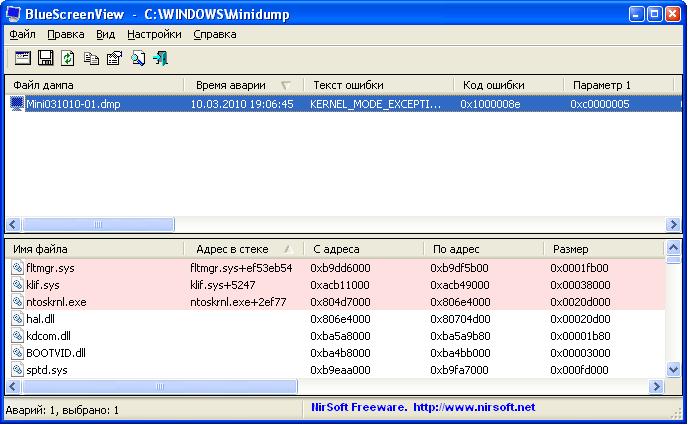Бывает при копировании файлов или директорий происходит сохранение имен с пробелами в конце имени. Такие файлы и папки удалить не получится. Так как ОС при работе с такими файлами или папками «обрезает» имя, удаляя пробел в конце имени и таким образом манипуляции с файлом или папкой могут быть затруднены. Их нельзя переименовать, удалить, переместить и прочее.
Чтобы удалить файлы или папки с пробелами необходимо воспользоваться встроенной командой:
rmdir "\\?\c:\путь_к_файлу_или_папке_с_пробелом "
Все это делается в командной строке с правами администратора.